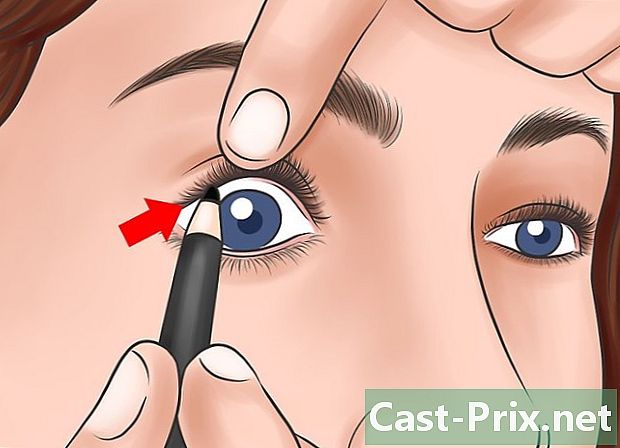Cara memperbaiki layar LCD
Pengarang:
Roger Morrison
Tanggal Pembuatan:
28 September 2021
Tanggal Pembaruan:
11 Boleh 2024

Isi
- tahap
- Bagian 1 Evaluasi masalahnya
- Bagian 2 Mengganti kapasitor yang tidak berfungsi
- Bagian 3 Pasang kembali lampu latar
Layar LCD telah menggantikan layar CRT dengan sangat cepat di mata konsumen. Revolusi layar terjadi pada tingkat ukuran dan kualitas gambar layar. Namun, perubahan teknologi ini telah melahirkan layar dengan banyak barang elektronik. Komponen elektronik ini sangat diminati. Beberapa orang mungkin rusak. Kebanyakan orang tidak mengetahui hal ini, tetapi alih-alih mengirim layar mereka ke tukang reparasi, mereka dapat memperbaiki sendiri. Di sisi lain, Anda harus membaca instruksi dan instruksi pengoperasian sebelum mengerjakan komponen elektronik. Akan memalukan untuk menonaktifkan layar LCD untuk perubahan komponen. Belum lagi bahwa risiko sengatan listrik dapat terjadi.
tahap
Bagian 1 Evaluasi masalahnya
-

Periksa garansi. Jika Anda memiliki masalah dengan layar laptop Anda, hal pertama yang harus dilakukan adalah memeriksa apakah masih dalam garansi. Jaminan hukum adalah dua tahun (lihat: kode konsumsi - artikel L211-12). Jika masalah terjadi dalam enam bulan pertama garansi, Anda tidak perlu membuktikan bahwa kurangnya kesesuaian berasal dari produsen. Setelah enam bulan, Anda harus mendemonstrasikan dan menilai sebelum menjalankan garansi (lihat: kode konsumsi - artikel L211-7). Perhatikan bahwa jika Anda masuk dan membuka laptop Anda, garansi Anda akan secara otomatis dibatalkan. -

Periksa lampu Anda. Nyalakan laptop Anda dan perhatikan lampu Anda. Jika lampu Anda menyala, Anda dapat mengikuti langkah berikutnya. Di sisi lain, jika LED tidak menyala, Anda memiliki masalah dengan catu daya. Ini mungkin catu daya atau item yang menyediakan daya untuk laptop Anda (kabel, steker listrik, koneksi internal, dll.). Salah satu kegagalan umum adalah memiliki kapasitor panggang (rusak) di catu daya. Anda dapat menggantinya, tetapi perlu diketahui bahwa Anda mungkin menerima sengatan listrik. Jadi, jika Anda tidak berpengalaman dalam jenis intervensi ini, yang terbaik adalah Anda meminta seorang profesional untuk melakukan perbaikan ini.- Petunjuk yang dapat membuat Anda berpikir tentang kapasitor yang rusak dalam catu daya adalah: layar zebra ketika dihidupkan, mendengar gebrakan abnormal dan memiliki beberapa gambar yang ditampilkan.
- Perhatikan bahwa catu daya adalah salah satu elemen paling mahal dalam komposisi layar. Jika Anda berpikir masalah daya bukan hanya kapasitor terbakar, pikirkan tentang membeli layar baru. Terutama, jika layar Anda sudah berumur beberapa tahun.
-

Uji layar Anda. Bawa senter. Nyalakan layar Anda. Nyalakan senter Anda, lalu proyeksikan sinar ke layar dan geser layar. Jika Anda dapat melihat tampilan "desktop" Anda (untuk layar komputer), Anda telah menemukan masalahnya. Lampu latar Anda rusak. -

Perbaiki piksel. Jika LCD Anda menampilkan gambar dengan baik, tetapi Anda memiliki piksel yang tersangkut pada warna, Anda dapat memperbaikinya dengan mudah. Biarkan monitor hidup dan ikuti metode yang dijelaskan: perbaiki piksel yang diblokir pada monitor LCD.- Basahi kain. Ambil pena. Tutupi ujung pena Anda dengan kain lembab. Gosok permukaan layar Anda di tempat piksel beku dengan ujung pena Anda di kain. Jangan menggosok terlalu keras untuk menghindari kerusakan layar Anda.
- Lakukan pencarian online untuk perangkat lunak yang memperbaiki piksel tetap. Perangkat lunak akan dengan cepat berganti warna untuk membuka kunci piksel Anda.
- Atau, Anda bisa mendapatkan perangkat yang dapat memperbaiki piksel tetap (lihat: memperbaiki piksel yang diblokir pada monitor LCD).
- Perhatikan bahwa setelah mencoba semua metode ini, jika pikselnya masih beku, Anda akan mempertimbangkan untuk mengubah layar Anda.
-

Hapus garis-garisnya. Setelah beberapa saat digunakan, ada kemungkinan layar Anda memiliki beberapa tanda hitam dan goresan. Ini adalah jejak aus melalui penggunaannya yang kadang-kadang membutuhkan penggantian layar. Namun, sebelum membeli monitor baru, ada beberapa metode untuk meningkatkan layar Anda.- Ambil kain lembut dan letakkan di layar Anda. Jika menyentuh tangan Anda dengan kain, Anda merasakan retakan yang dalam pada layar Anda, hentikan semuanya dan ubah layar Anda.
- Ambil penghapus. Tempatkan penghapus Anda di atas rel. Setelah Anda menemukan jejak, bersihkan penghapus Anda sebelum melanjutkan.
- Ada solusi toko untuk layar. Beli satu untuk menghilangkan goresan Anda.
- Baca artikel ini, atau lakukan riset di internet, dan Anda mungkin menemukan trik untuk menghilangkan kekurangan dari LCD Anda.
-

Beli layar LCD baru. Jika layar Anda independen dan bukan laptop, Anda dapat mempertimbangkan mengganti monitor Anda yang rusak dengan yang baru. Ada berbagai pilihan dengan harga menarik. Secara kontra, untuk laptop, ini lebih rumit. Cobalah untuk mendapatkan lempengan dan minta seorang profesional untuk memasangnya.- Lihatlah bagian belakang panel LCD Anda, biasanya Anda harus menemukan referensi itu. Dengan referensi ini, pesan ubin baru untuk layar Anda.
- Jika Anda mendapatkan panel LCD baru, Anda dapat mencoba menginstalnya sendiri. Namun, ketahuilah bahwa Anda akan membuat diri Anda berisiko terkena sengatan listrik jika Anda tidak berhati-hati selama perbaikan. Untuk memaksimalkan peluang kesuksesan Anda dan melakukannya dengan aman, ikuti panduan instalasi.
-

Diagnosis masalah layar Anda. Layar LCD Anda mungkin memiliki banyak masalah yang menyebabkan tampilan buruk, atau bahkan layar hitam. Anda dapat membaca di atas dan mencoba berbagai solusi untuk masalah yang paling sering ditemui pengguna. Jika, setelah mencoba memperbaiki atau jika masalah layar Anda belum diekspos di atas, perluas pendekatan Anda terhadap masalah tersebut.- Ada kemungkinan bahwa sinyal audiovisual tiba di monitor Anda, tetapi memberikan gambar pixelated layar, bagian dari gambar. Masalah semacam ini berasal dari kartu grafis yang tidak berfungsi dengan baik lagi. Anda akan menemukannya di monitor Anda di sebelah jack input AV. Anda dapat mencoba mengubah komponen yang rusak jika Anda tahu cara melakukan perbaikan semacam ini. Kalau tidak, ganti kartu grafis Anda dengan yang baru.
- Anda mungkin memiliki tombol pada monitor Anda yang tidak berfungsi dengan benar. Mereka mungkin bermain, tidak terpasang dengan benar atau lasan pada kartu rusak. Mulailah dengan membersihkan di sekitar tombol Anda, kadang-kadang kotoran mencegahnya bekerja dengan baik. Kencangkan mereka jika terlalu banyak bergerak secara tidak normal. Akhirnya, jika lasan rusak pada kartu, solderlah.
- Kabel juga bisa menjadi masalah. Pertama, ubah kabel koneksi eksternal Anda untuk melihat apakah mereka adalah penyebab masalah Anda. Terakhir, di dalam monitor Anda, periksa kabel, koneksi dan sambungkan kembali, kalau tidak ganti, jika Anda dapat melakukannya.
Bagian 2 Mengganti kapasitor yang tidak berfungsi
-

Berhati-hatilah. Ketahuilah bahwa kapasitor memiliki karakteristik menyimpan tegangan untuk mengembalikannya sesudahnya. Jadi berhati-hatilah selama intervensi Anda. Anda berisiko tersengat listrik yang bisa mematikan. Jika Anda tidak yakin tentang perubahan komponen, jangan lakukan itu. Berbicaralah dengan seorang profesional! Namun, jika Anda ingin melakukan intervensi, lakukan tindakan pencegahan yang diperlukan.- Sadarilah bahwa melakukan manipulasi ini membutuhkan pengetahuan minimum di bidang elektronik. Jika Anda belum pernah berlatih, jangan lakukan apa pun! Pergi menemui seorang profesional untuk keselamatan Anda dan layar Anda.
- Untuk melakukan perbaikan Anda, miliki tempat yang cocok untuk melakukannya. Lakukan di tempat kerja yang bersih dan jelas. Jangan bersentuhan dengan barang-barang yang dapat mempertahankan listrik statis (logam, wol, dll.). Pastikan Anda tidak terganggu selama bekerja. Anak atau hewan peliharaan seharusnya tidak dapat mengakses stasiun kerja Anda. Ingatlah untuk tidak mengenakan pakaian yang mungkin mengandung listrik statis. Kapas itu bagus, seperti mengenakan celana jins dan kaos.
- Memiliki stasiun kerja tanpa risiko kontak dengan air. Dibutuhkan suasana normal, antara 35 dan 50% kelembaban.
- Ingatlah untuk melepaskan statis Anda sebelum memulai. Ada banyak cara untuk melakukannya. Sentuh radiator (logam). Anda dapat menyentuh monitor Anda, jika dicolokkan, tetapi dimatikan. Tujuannya adalah untuk menghubungkan Anda dengan sesuatu yang akan menyerap listrik statis Anda. Elemen ini harus bersentuhan (tidak langsung, tentu saja) dengan bumi. Jadi, ketika Anda menyentuh radiator logam, radiator itu akan menyerap listrik statis Anda dan mengirimkannya ke bumi melalui pengencang dan pipa ini.
- Persiapkan rencana kerja Anda. Yang ideal adalah melakukan perbaikan Anda di atas meja kayu. Namun, Anda dapat melakukan pekerjaan pada permukaan apa pun, asalkan tidak menghasilkan listrik statis dengan gesekan atau konduktif seperti logam. Jika Anda mau, Anda bisa membeli semprotan antistatik dan mengoleskannya di permukaan kemudian menempelkan alas isolasi.
- Gunakan sarung tangan antistatik untuk melakukan perbaikan Anda (lihat: sarung tangan antistatik).
-

Matikan perangkat Anda. Jika ini monitor LCD, cabut kabel daya. Untuk laptop, keluarkan baterai. Dengan demikian, Anda mengurangi risiko tersengat listrik.- Perhatikan bahwa masih mungkin untuk melepaskan baterai laptop meskipun "tidak dapat dilepas". Lihat saja makalah yang telah diberikan kepada Anda dan ikuti prosedurnya.
- Berhati-hatilah saat melakukan pekerjaan Anda. Akan ada komponen dengan sisa listrik. Jangan menyentuh apa pun sampai Anda menemukan komponen yang rusak.
-

Terorganisir. Saat membuka monitor atau laptop Anda, lakukan di tempat terbuka. Jika Anda tidak berpengalaman untuk melakukan intervensi semacam ini, aturlah. Tuliskan apa yang Anda lakukan dan simpan semua barang yang Anda hapus sesuai dengan kekhususannya. Akhirnya, jika Anda memiliki prosedur intervensi, ikuti dengan baik.- Anda dapat mengambil gambar pada waktu yang berbeda dari intervensi Anda, ini akan membantu Anda untuk menyusun kembali untuk memiliki visual untuk memahami situasi secara keseluruhan.
-

Lepas kapnya. Ambil obeng dan buka semua sekrup yang Anda lihat. Kemudian lepaskan bagian berbeda yang berpakaian perangkat Anda. Anda dapat melakukan ini dengan tangan Anda dengan terlebih dahulu membongkar tangan Anda dari listrik statis atau memakai sarung tangan antistatik. Masih ada kemungkinan, jika Anda khawatir, untuk menggunakan potongan plastik seperti pisau plastik untuk mengangkat barang-barang yang tidak dibuka.- Memungkinkan menggunakan obeng atau benda logam lainnya untuk mengangkat penutup monitor Anda, berhati-hatilah agar tidak menyentuh bagian logam di dalamnya. Selama sisa prosedur, jangan gunakan benda logam, seperti obeng, untuk mendorong atau memindahkan komponen. Anda dapat membuat korsleting.
-

Temukan kartu daya. Cari kartu daya untuk monitor Anda. Biasanya, Anda akan menemukannya di dekat input daya monitor Anda. Anda mungkin perlu menghapus beberapa perlindungan lagi untuk mendapatkan akses. Papan daya dapat dikenali dengan kapasitornya yang kadang-kadang terlihat setelah Anda selesai melepas bagian yang berbeda untuk mengaksesnya.- Cari di internet untuk melihat foto kartu daya untuk dibandingkan dengan apa yang Anda temukan di dalam monitor Anda.
- Hati-hati jangan sampai menyentuh bagian logam dan terutama pin. Anda dapat menyebabkan korsleting.
-

Cabut kartu. Mulailah dengan melepaskan segala sesuatu yang terhubung ke kartu, yaitu konektor dan kabel yang berbeda. Kemudian buka sekrup yang menahannya di monitor. Hati-hati saat melepaskan konektor karena mereka rapuh. Jangan menarik kabel, tetapi ambil konektor dengan tangan Anda dan kemudian lepaskan.- Ketahuilah bahwa untuk melepaskan beberapa kabel seperti pita, konektor terpotong. Anda harus mendorong pin kecil, lalu tarik konektor untuk melepaskannya.
-

Temukan kapasitor. Setelah Anda menemukan di mana kartu catu daya berada dan Anda telah melepaskan konektor dan membuka sekrup pemasangan, Anda harus memulihkannya. Ambil kartu, berhati-hatilah agar tidak menyentuh bagian logam pada kartu, tetapi juga untuk membuat kontak kartu dengan bagian logam dari monitor. Setelah Anda meletakkan kartu catu daya di workstation Anda, cari kapasitor dan lepaskan.- Dapatkan daya tahan antara 1,8 dan 2,2 kΩ dan 5 hingga 10 watt. Akan lebih aman untuk melepaskan kapasitor dari pada obeng yang dapat membuat busur atau bahkan menonaktifkan kartu.
- Kenakan sepasang sarung tangan isolasi karet.
- Temukan pin kapasitor yang lebih besar. Letakkan kabel resistor dalam kontak selama beberapa detik dengan pin kapasitor. Dengan demikian, kapasitor akan mengalir ke resistor.
- Periksa dengan multimeter jika kapasitor habis. Jika masih ada tegangan, ganti resistor lagi pada kapasitor selama beberapa detik.
- Lakukan intervensi ini pada semua kapasitor besar. Untuk anak kecil, ini tidak perlu karena Anda tidak berisiko tersengat listrik.
-

Temukan kapasitor yang salah. Amati setiap kapasitor dengan baik. Jika Anda melihat kapasitor dengan bagian atas yang menggembung, mengembang bukannya berbentuk silinder seperti yang lain, fluida yang keluar dari kapasitor atau kerak yang terbentuk pada kapasitor, kapasitor ini adalah adalah penyebab kegagalan Anda. Ambil gambar sebelum mengambil tindakan. Anda harus bisa mengenali mana kapasitor pergi ke mana. Foto lasan kapasitor di papan untuk dijual kembali sesuai dengan terminal positif dan negatifnya.- Jika, dengan mengamati kapasitor, Anda mendeteksi tidak ada yang abnormal, ambil multimeter untuk mengujinya.
- Ada kapasitor berbentuk cakram kecil, periksa penampilannya dan ujilah jika Anda ragu. Biasanya, kapasitor jenis ini jarang rusak.
-

unsolder kapasitor yang rusak. Setelah Anda menemukan kapasitor yang tidak berfungsi, Anda harus melakukan desolder. Untuk melakukan ini, Anda harus menggunakan besi solder dan pompa solder. Setelah Anda melepaskan solder di pin, Anda dapat menghapusnya dari papan. -

Beli kapasitor baru. Biasanya, Anda harus menemukan dengan mudah di toko elektronik kapasitor yang Anda inginkan (lihat: membaca nilai kapasitor).- Pilih kapasitor dengan ukuran yang sama.
- Kapasitor Anda perlu dilintasi oleh tegangan yang sama (V, Vcc, TS atau VCA) dengan yang lama.
- Ambil kapasitas yang sama (F atau μF) seperti kapasitor mati kapasitas.
-

patri kapasitor baru. Tempatkan kapasitor pertama di lokasi kapasitor lama. Berhati-hatilah untuk menempatkan pin positif dan negatif di tempat yang seharusnya. Gunakan besi solder dan kawat timah, lalu solder kapasitor Anda. Pastikan kedua lasan baik, lalu pergi ke kapasitor berikutnya.- Ingatlah untuk membawa kawat timah dengan ukuran yang memadai.
- Jika, sayangnya, Anda tidak tahu di mana kapasitor ini atau itu terjadi pada kartu Anda, lakukan pencarian di internet. Anda akan menemukan diagram elektronik kartu catu daya Anda.
-

Periksa apakah monitor Anda berfungsi lagi. Setelah kapasitor baru disolder ke kartu, pasang kartu ke lokasi. Sambungkan kembali semua kabel dan konektor. Tidak perlu mengatur ulang semua bagian monitor. Kemudian lakukan tes. Jika monitor Anda masih tidak berfungsi, temui profesional atau beli monitor baru.
Bagian 3 Pasang kembali lampu latar
-

Putuskan sambungan catu daya. Sebelum mengerjakan bagian dalam perangkat Anda, pastikan Anda telah memutus perangkat Anda dari catu daya apa pun. Jika perangkat Anda terhubung ke catu daya eksternal, lepaskan steker dari stopkontak. Jika perangkat Anda, seperti laptop, memiliki baterai, lepaskan sebelum melakukan pekerjaan apa pun. -

Hapus kotak finishing. Temukan sekrup pemasangan case Anda, kemudian lepaskan sekrupnya. Kemudian lepaskan tutup pelindung memperhatikan. Jika ada barang yang tergantung di kasing, catat lokasinya dan keluarkan. Perhatikan bahwa Anda dapat melepas kasing dengan tangan Anda, jika Anda telah mengalami kerusakan magnetik sebelumnya. Untuk itu, Anda hanya perlu menyentuh sesuatu yang logam untuk melepaskan listrik statis dari tangan Anda. Jika tidak, Anda dapat mengangkat tudung dengan elemen plastik, seperti pisau plastik. -

Temukan lampu latar. Lampu latar berada di belakang panel display. Ingatlah untuk mengamati di mana setiap elemen berada sebelum melakukan intervensi. Untuk mengakses lampu latar, Anda mungkin perlu melepas penutup tambahan atau perlindungan terpotong.- Hati-hati selama pencarian Anda, karena jika Anda menyentuh komponen atau bagian dari rangkaian elektronik, Anda berisiko merusaknya. Belum lagi Anda dapat menerima sengatan listrik. Untuk penanganan yang berisiko, sebaiknya gunakan sarung tangan antistatis (lihat: sarung tangan antistatik).
-

Beli lampu latar. Pilih jenis lampu latar yang sama persis di toko. Jika Anda ragu dengan modelnya, ambil gambar lampu dan dimensinya. Anda juga dapat menuliskan referensi layar LCD Anda. Di toko, Anda akan selalu menemukan seseorang yang dapat memberi tahu Anda. -

Ganti lampu yang lama. Lepaskan lampu yang rusak. Periksa jenis lampu. Jika lampu tersebut adalah lampu CCFL (lampu fluorescent katoda dingin), ketahuilah bahwa lampu tersebut mengandung merkuri dalam jumlah kecil. Anda harus meletakkannya di tempat yang cocok untuk didaur ulang. Setelah lampu lama dilepas, pasang lampu baru. -

Lakukan perbaikan tambahan. Setelah mengubah cahaya latar, tampilan Anda mungkin masih belum menyala. Adalah umum bahwa penyebab masalah berasal dari konverter tegangan. Itu dipasang di sebelah lampu latar. Beli konverter lain dan ganti yang lama rusak. Siapkan manual, jika Anda tidak yakin dengan intervensi Anda dan ikuti langkah-langkah untuk melakukan penggantian.- Jangan langsung mengubah konverter Anda. Lakukan sedikit pengecekan sebelumnya. Nyalakan layar Anda dengan senter. Jika Anda melihat tampilan "desktop" Anda (untuk layar komputer), itu karena masalahnya berasal dari konverter (lihat: konverter). Jika saat layar tidak menerangi segalanya, pastikan Anda telah menghubungkan lampu latar Anda.